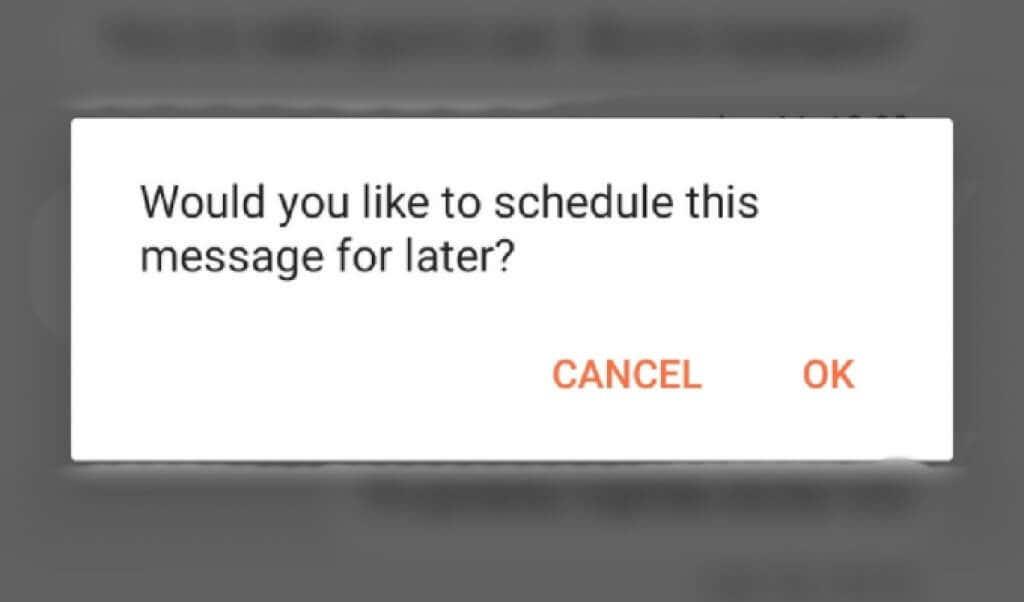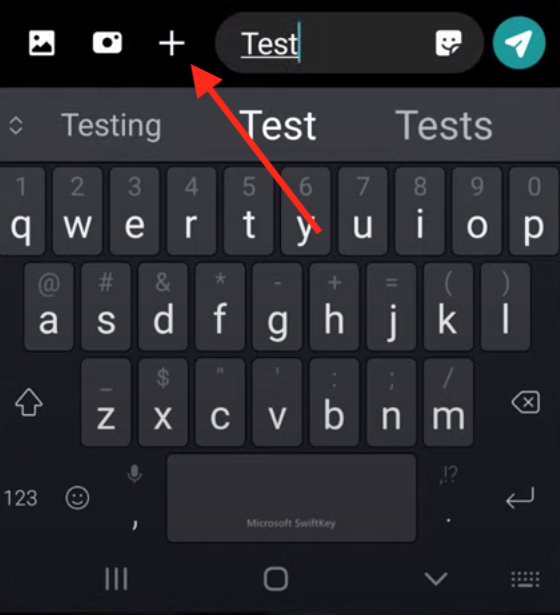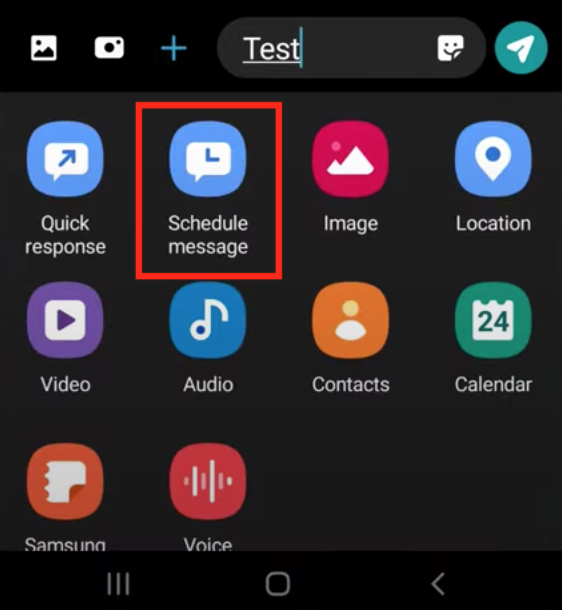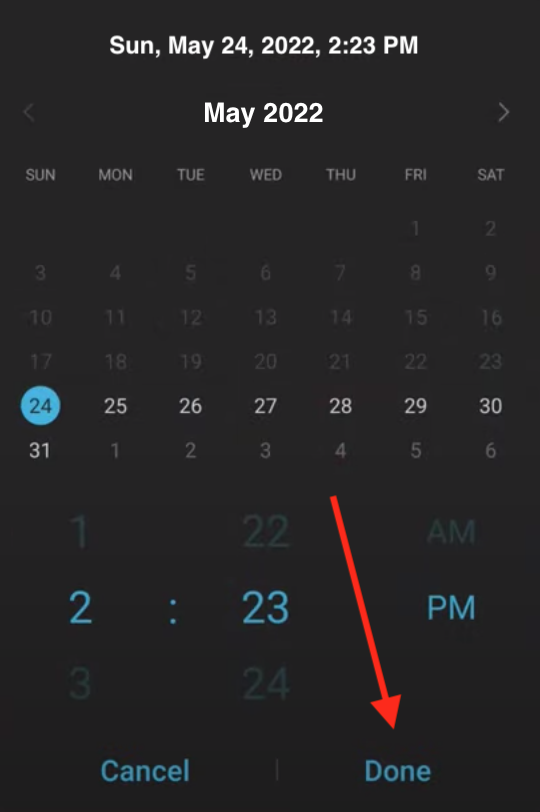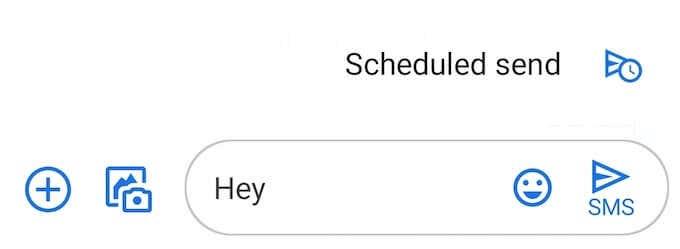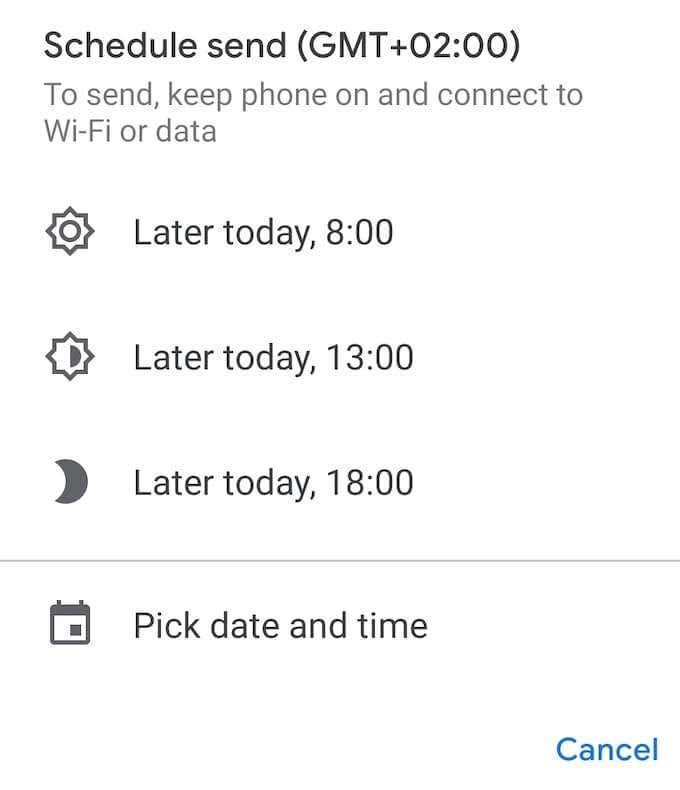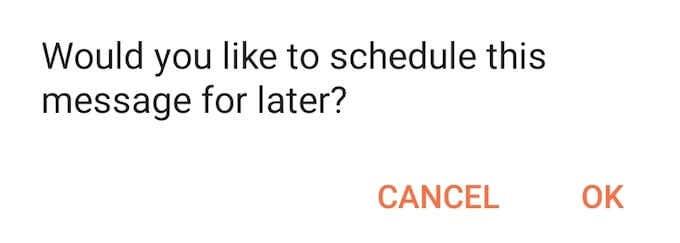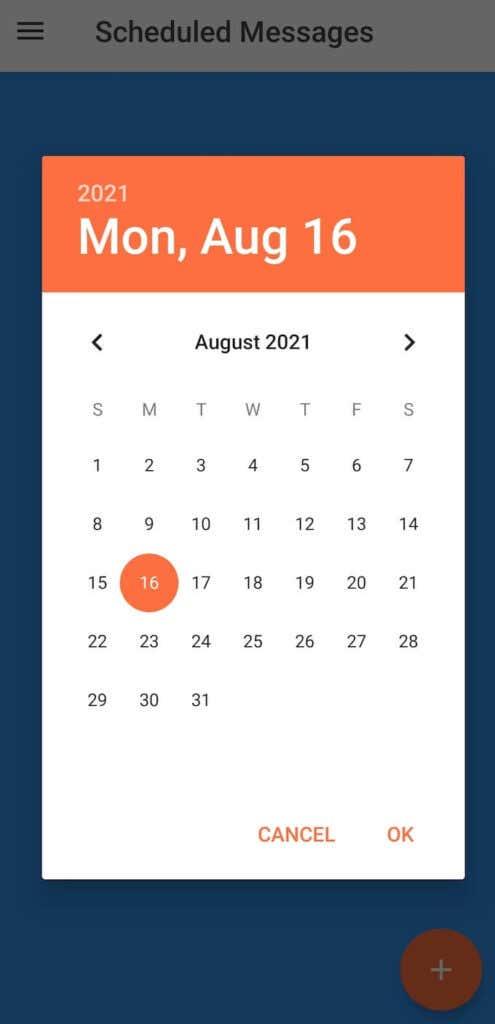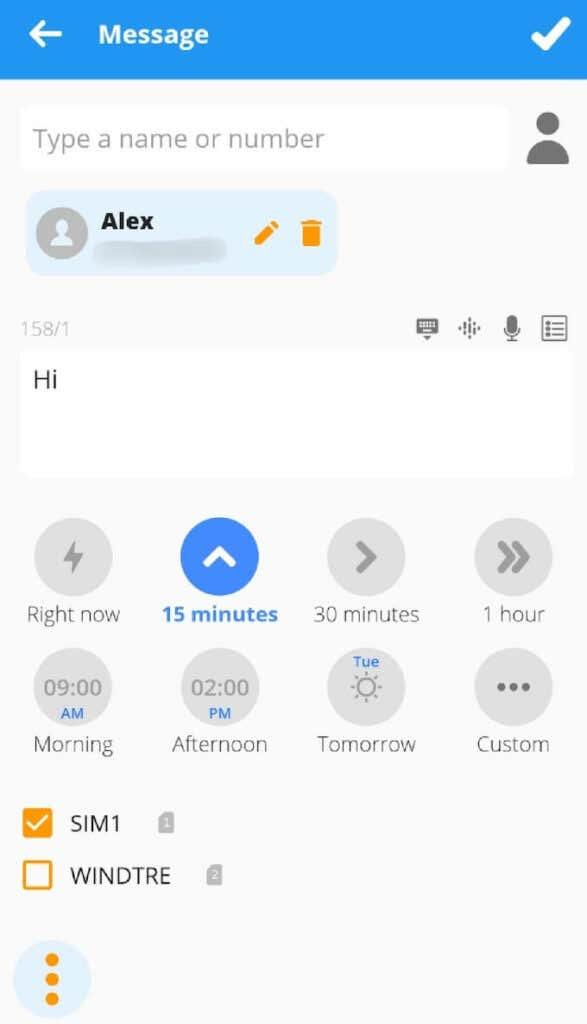Vaikka online-viestintälaitteet , joita voit käyttää chattailuun jonkun kanssa ilmaiseksi, ovat lisääntyneet, tekstiviestin lähettäminen on edelleen yksi nopeimmista tavoista tavoittaa joku hänen puhelimellaan. Entä jos lähetettävä teksti ei ole kiireellinen ja haluat tarkoituksella lykätä sen lähettämistä?
Entä jos et halua unohtaa toivottaa jollekulle hyvää syntymäpäivää seuraavana päivänä tai haluat tavoittaa jonkun toisella aikavyöhykkeellä etkä halua herättää häntä tekstiviestillä? Androidissa on useita tapoja ajoittaa tekstiviesti lähetettäväksi myöhempään aikaan tai päivämäärään. Opi käyttämään alkuperäistä Messages-sovellusta, Google Messagesia tai kolmannen osapuolen sovellusta tekstiviestin lähettämisen ajoittamiseen tulevaisuudessa.
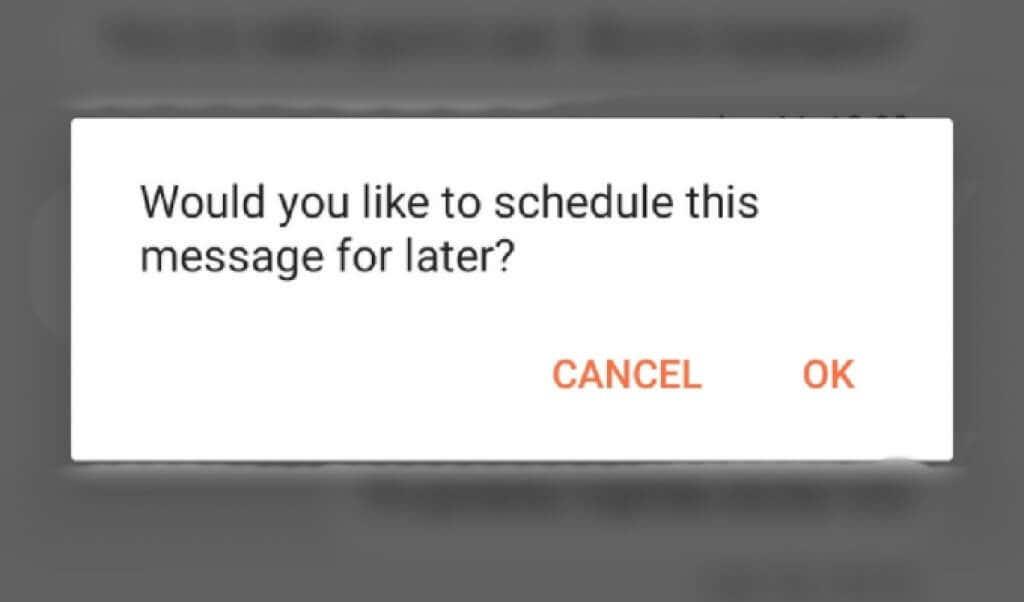
Tekstiviestin ajoittaminen Androidissa Native Messages -sovelluksessasi
Joten kirjoitit tekstin, mutta päätit lähettää sen toisen kerran. Hyvä uutinen on, että voit ajoittaa ja lähettää viestin myöhemmin riippumatta siitä, mikä Android-laite sinulla on. Mallistasi riippuen sinun on kuitenkin joko käytettävä kolmannen osapuolen sovellusta tai ei.
Jos sinulla on esimerkiksi Samsung-puhelin, voit ajoittaa tekstiviestejä alkuperäisen Messages-sovelluksen avulla. Voit tehdä sen noudattamalla alla olevia ohjeita.
- Avaa Samsung Messages -sovellus, etsi yhteystieto, jolle haluat lähettää viestin, ja kirjoita teksti muistiin.
- Valitse nuolikuvake tekstin vasemmalla puolella ja valitse sitten plus-kuvake nähdäksesi lisäasetukset.
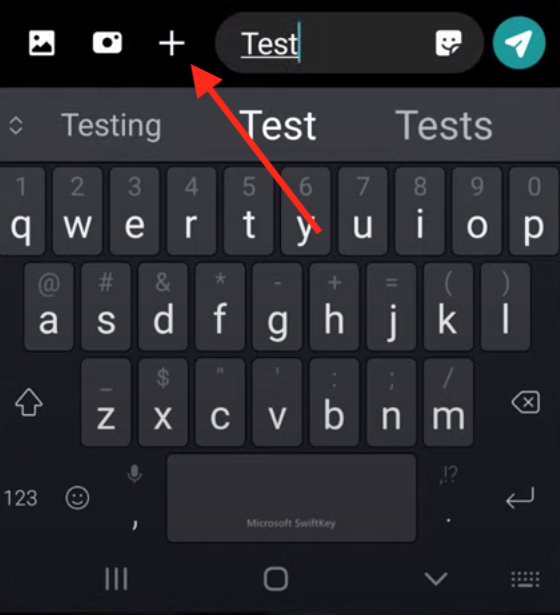
- Valitse vaihtoehdoista Aikatauluta viesti .
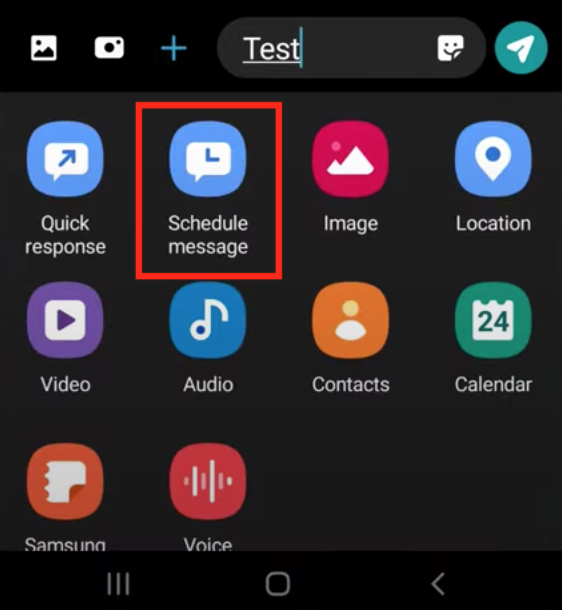
- Valitse aika ja päivämäärä, jolloin haluat viestisi lähetettävän. Vahvista valitsemalla Valmis .
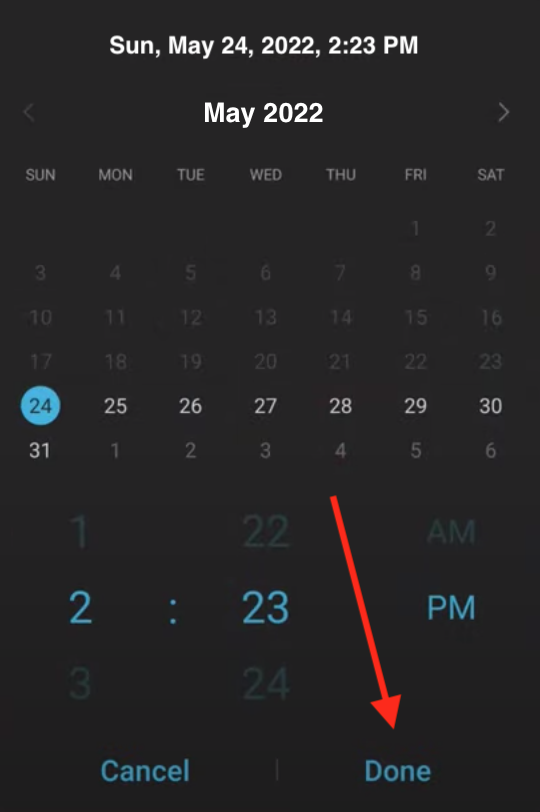
- Viimeistele viestin ajoittaminen valitsemalla Lähetä .
Tekstiviestin ajoittaminen Google-viestien avulla
Monissa Android-älypuhelinmalleissa Google Messages on alkuperäinen Messages-sovellus. Jos näin on, tekstiviestien ajoittaminen Androidissa on entistä helpompaa.
Ajoita tekstiviesti Google Messagesissa noudattamalla alla olevia ohjeita.
- Avaa Google Messages ja kirjoita tekstisi.
- Pidä Lähetä - painiketta painettuna, kunnes Ajoitettu lähetys -vaihtoehto tulee näkyviin, ja valitse se.
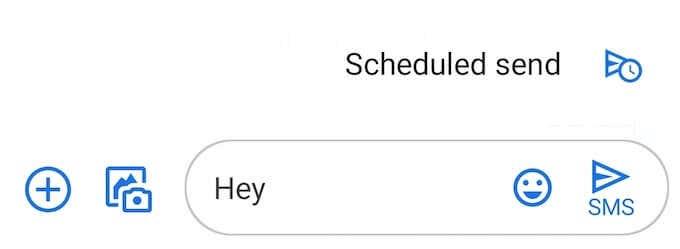
- Valitse päivämäärä ja aika, jolloin haluat tekstin lähetettävän.
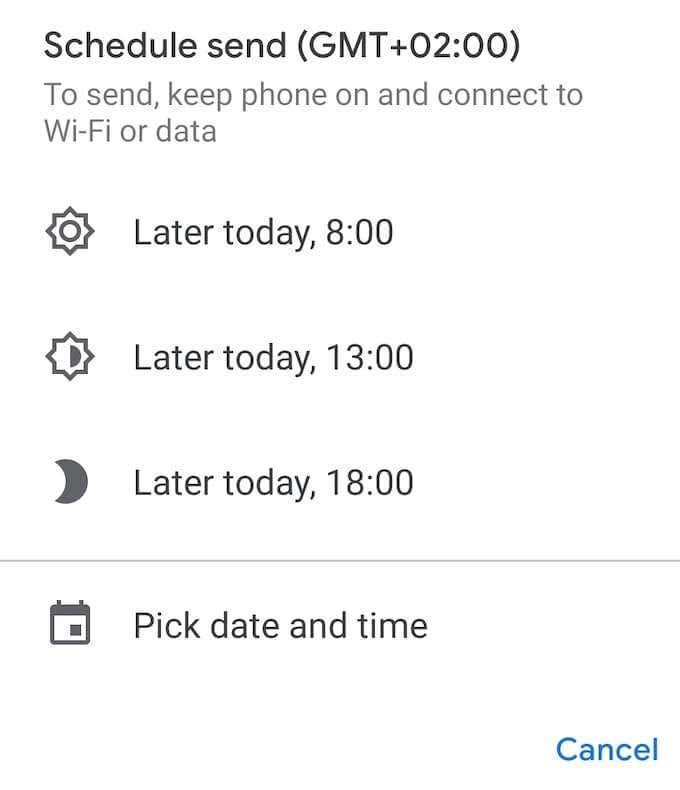
- Vahvista valitsemalla Lähetä . Painike näyttää nyt pienen kellokuvakkeen, mikä tarkoittaa, että viestisi on ajoitettu.
Mitä tehdä, jos et voi ajoittaa tekstiviestiä Google Messagesissa
Jos avasit alkuperäisen Viestit-sovelluksen etkä löytänyt Ajoitettu lähetys -vaihtoehtoa, se voi tarkoittaa jompaakumpaa kahdesta asiasta. Oma Messages-sovelluksesi eroaa Google Messagesista, jolloin voit ladata ja asentaa Google Messages -sovelluksen saadaksesi sen toimimaan.
Vaihtoehtoisesti ominaisuutta ei ehkä ole vielä otettu käyttöön. Voit joko odottaa päivityksen saapuvan sinulle tai etsiä Google Messages Play Kaupasta ja liittyä beta-ohjelmaan tuotesivulla. Sovelluksen beta-versio sisältää ominaisuuden.
Käytä kolmannen osapuolen sovelluksia tekstiviestien ajoittamiseen Androidissa
Voit myös käyttää kolmannen osapuolen sovellusta voidaksesi ajoittaa tekstiviestisi sekä käyttää muita kiertotapoja.
Käytä pulssitekstejä tekstiviestien lykkäämiseen
Jos et pidä Google Messagesin käytöstä, Pulse SMS on hyvä vaihtoehto. Pulse SMS -logo näyttää jopa samanlaiselta kuin Google Messages. Luonnollisesti tekstin ajoitusprosessi Pulse SMS -palvelussa jäljittelee myös Google-viestejä.
Kun olet ladannut ja asentanut sovelluksen, avaa se ja valitse plus-kuvake sovelluksen oikeasta alakulmasta. Valitse yhteystieto, jolle haluat lähettää tekstiviestin. Pidä sitten oikealla olevaa Lähetä - painiketta painettuna, kunnes näet tekstin ajoitusvaihtoehdon.
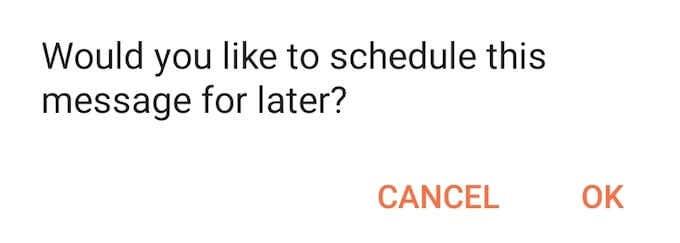
Valitse päivämäärä ja kellonaika, jolloin haluat lähettää viestin, ja valitse OK . Kirjoita viestisi muistiin ja valitse Tallenna .
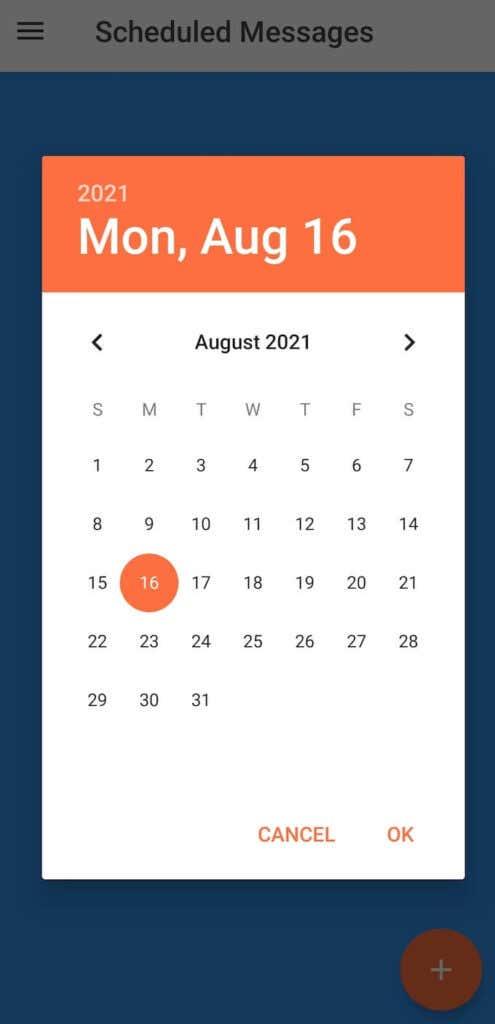
Pulssitekstiviesti lähettää sen valitsemasi päivänä ja kellonaikana.
Ajoita tekstisi käyttämällä Tee se myöhemmin
Do It Later kuulostaa sovellukselta viivyttelyyn, mutta se on sovellus viestien automatisointiin. Sen lisäksi, että voit ajoittaa sähköpostisi ja tekstiviestisi lähetettäväksi myöhemmin, Do It Later antaa sinun vastata automaattisesti puheluihin, tekstiviesteihin, WhatsApp-viesteihin ja jopa sähköposteihin.
Jos haluat ajoittaa tekstin Tee se myöhemmin -sovelluksessa, avaa sovellus, valitse plus-kuvake näytön oikeasta alakulmasta ja valitse Viesti . Lisää seuraavaksi vastaanottaja, kirjoita viestisi muistiin ja valitse, milloin haluat sovelluksen lähettävän sen.
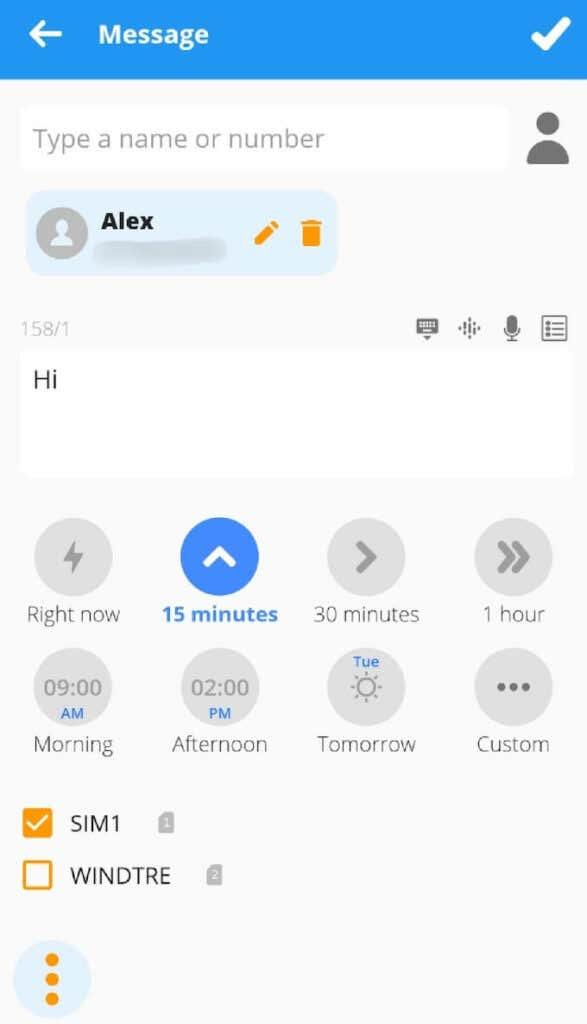
Vahvista valitsemalla rastikuvake näytön oikeasta yläkulmasta. Do It Later hoitaa loput puolestasi.
Kirjoita nyt, lähetä myöhemmin
Ajatuksen kirjoittaminen muistiin, kun se tulee mieleesi, auttaa aina muistamaan sen myöhemmin. Sama pätee tekstiviesteihin. Joten kirjoita viestisi muistiin sillä hetkellä, kun ajattelet sitä, ja jos se ei näytä oikealta aika lähettää sitä, ajoita se lähetettäväksi myöhemmin.
Ajoitko tekstiviestisi Androidilla? Mitä sovellusta käytät siihen? Jaa kokemuksesi tekstien lykkäämisestä alla olevassa kommenttiosiossa.